Heim >System-Tutorial >Windows-Serie >Wie öffne ich Software als Administrator? Mehrere Möglichkeiten, Programme als Administrator in Win10 auszuführen
Wie öffne ich Software als Administrator? Mehrere Möglichkeiten, Programme als Administrator in Win10 auszuführen
- PHPznach vorne
- 2024-02-29 11:00:161261Durchsuche
PHP-Editor Xigua teilte verschiedene Methoden zum Öffnen der Software als Administrator im Win10-System mit. Administratorrechte ermöglichen der Software, höhere Ausführungsrechte im System zu erhalten und so die Systemsicherheit besser zu schützen. Durch einfache Vorgänge können Benutzer die Software problemlos als Administrator ausführen, um die Effizienz des Systembetriebs zu verbessern.
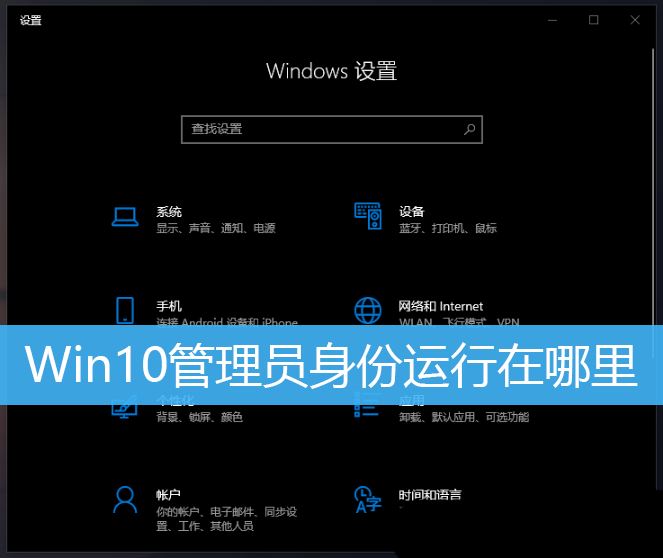
Im Win10-System ist das Standardkonto ein normales Administratorkonto. Wenn Sie eine Software ausführen, müssen Sie mit der rechten Maustaste klicken und dann im Menü „Als Administrator ausführen“ auswählen. Die folgenden Vorgänge können unverändert bleiben Unter der Voraussetzung, ein Konto bereitzustellen, wird die Software standardmäßig mit dem Administratorkonto ausgeführt. Sie können sie einfach durch Doppelklicken ausführen. Klicken Sie mit der rechten Maustaste auf das Programm, das als Administrator ausgeführt werden soll, und wählen Sie im sich öffnenden Menüpunkt „Als Administrator ausführen“ aus.
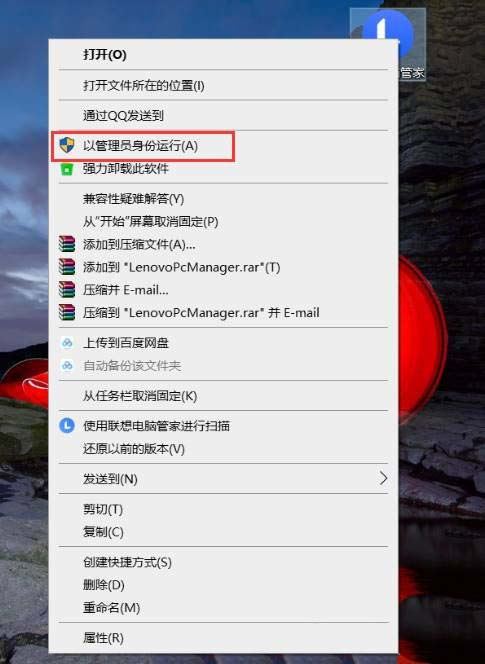
Methode 1,
1) Klicken Sie zunächst auf das Programm, das eingestellt werden soll Als Administrator ausführen. Klicken Sie mit der rechten Maustaste, wählen Sie Eigenschaften aus dem sich öffnenden Menüelement.
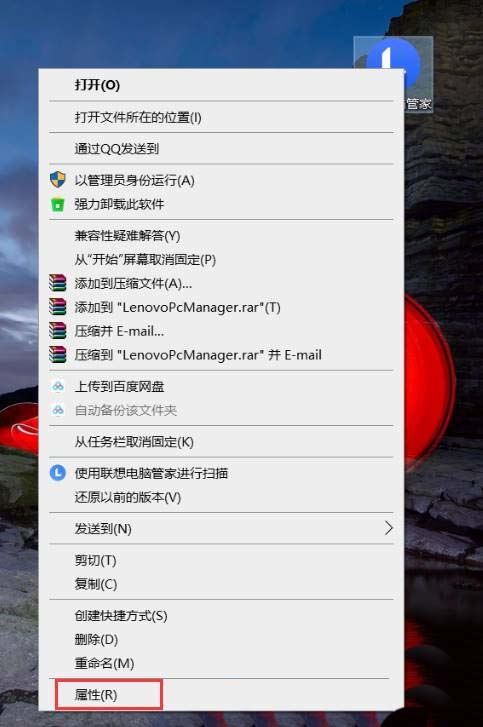
2) Klicken Sie im Fenster „Softwareeigenschaften“ auf die Registerkarte „Kompatibilität“ und dann unten auf „Einstellungen für alle Benutzer ändern“. Aktivieren Sie für die Registerkarte „Alle Benutzer“ die Option „Dieses Programm als Administrator ausführen“, klicken Sie auf „Übernehmen“ und dann auf „OK“ im Eigenschaftenfenster Klicken Sie mit der rechten Maustaste auf das laufende Programm, wählen Sie „Eigenschaften“ aus dem sich öffnenden Menüelement.
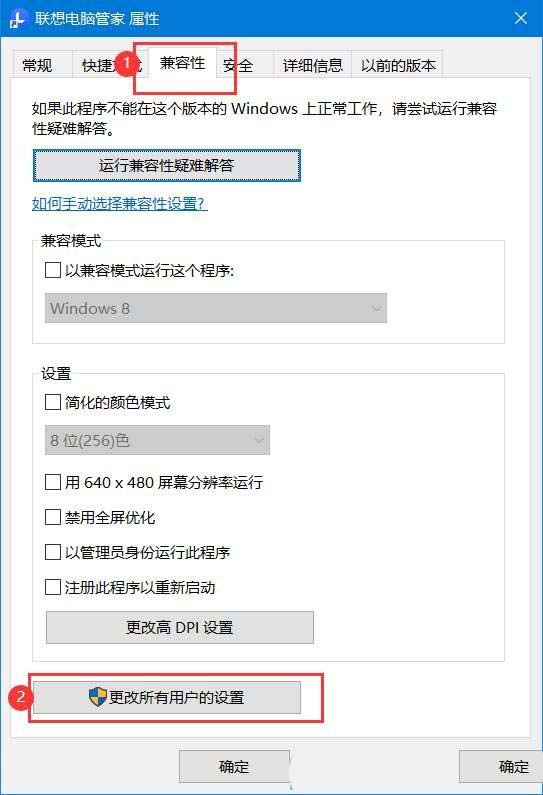
2) Klicken Sie auf die Registerkarte „Verknüpfungen“ und dann unten auf „Erweitert“. Aktivieren Sie „Als Administrator ausführen“ (mit dieser Option können Sie diese Verknüpfung als Administrator ausführen und gleichzeitig Ihren Computer vor unbefugten Aktivitäten schützen), klicken Sie auf „OK“ und dann im Eigenschaftenfenster auf „OK“.
Das obige ist der detaillierte Inhalt vonWie öffne ich Software als Administrator? Mehrere Möglichkeiten, Programme als Administrator in Win10 auszuführen. Für weitere Informationen folgen Sie bitte anderen verwandten Artikeln auf der PHP chinesischen Website!

